U盘是各位经常需要使用电脑的朋友存储文件的一个重要的方式之一,U盘也经常会被使用在多台电脑上,这个时候U盘的文件安全怎么保证呢?今天小编就为大家整理一款专业的U盘杀毒专家:USBKiller,其主要为用户提供了免疫U盘病毒、扫描病毒、修复系统、U盘工具、进程管理以及报告病毒功能,它能够对用户的系统内存、本地硬盘以及移动设备进行全面的病毒扫描以及监控,能够帮助电脑检测查杀exe文件夹病,auturun病毒,vbs病毒,u盘文件夹被隐藏等多种U盘病毒,软件支持后台运行,并且它的占比内存小不仅能够扫描病毒还能帮助用户修复电脑系统,有了它用户就不用担心自己的U盘以及电脑系统会在不知不觉中被病毒所侵入的问题了。

应用特色
1、专业防毒杀毒,有效专杀文件夹exe、autorun、vbs病毒等U盘病毒
2、U盘数据急救,自动检测恢复U盘被病毒破坏隐藏的文件数据
3、阻止学校、单位、私人电脑,U盘等设备之间病毒交叉感染
4、它可以检测查杀exe文件夹病毒、autorun病毒、vbs病毒、u盘文件夹被隐藏等1200多种U盘病毒
5、提供u盘免疫工具,自动修复因为病毒而损坏的系统配置以及u盘文件不显示
6、提供一些其他U盘辅助功能,比如U盘解锁功能,以及进程管理等
应用功能
1、高效查杀
完全查杀文件夹病毒、autorun.inf、vbs病毒、exe病毒等千种U盘病毒
2、U盘免疫
自动检测并清除插入U盘内的病毒,防止病毒通过U盘感染电脑
3、自动恢复
杀完病毒后能自动修复U盘隐藏文件,以及恢复系统设置
4、解锁U盘
解除U盘锁定状态,解决拔出时“无法停止设备”的问题
5、进程管理
让你迅速辨别并终止系统中的可疑程序
6、支持设备
支持移动硬盘、手机内存卡、MP3、MP4,U盘等多种设备
7、兼容软件
U盘专杀工具兼容其它杀毒软件,可配合使用
USBKiller怎么使用
1、免疫U盘病毒
功能说明:可以磁盘进行免疫,阻止Autorun等U盘病毒运行,防止病毒的交叉感染
如何使用:
①点击左侧工具栏
②右侧工具栏如下图,选择需要免疫的磁盘

③设置好后,点击“开始免疫”
如果想取消免疫,直接点击“取消免疫”就可以了
2、扫描U盘病毒
功能说明:可以对内存、本地硬盘以及移动存储设备进行扫描,并将扫描后的病毒清除干净
如何使用:
①点击左侧工具栏 “ 扫描病毒”
②右侧工具栏如下图,选择需要免疫的磁盘

③选择好后,点击“开始扫描”
这样,只需等待近一分钟,就可以完全扫描并将扫描到的病毒清除干净
如果扫描到一半的时候,想停止扫描,此时只需要点击由原先“开始扫描”变成的“停止扫描”按钮就可以了

3、修复系统
功能说明:可以修复由于病毒感染造成的损害以及不正确的配置
如何使用:
①点击左侧工具栏 “ 修复系统 ”
②右侧工具栏如下图,选择需要免修复的选项

③选择好后,点击“开始扫修复
这样,就可以完全修复受损的配置了
4、U盘工具
功能说明:可以使用U盘工具解锁U盘,还可以进行安全设置,防止他人使用USB存储设备盗取资料
如何解锁U盘:
①点击左侧工具栏 “ U盘工具”
②右侧工具栏如下图,点击图中的“立即解锁”

这样,就可以将出现“无法安全删除硬件”的U盘解锁,防止损坏U盘。
USB安全设置:
①点击左侧工具栏 “ U盘工具”
②右侧工具栏如下图,根据自己的情况选择

③选择好后,点击“应用设置”
提示“保存设置成功”后,就说明已经成功设置好了
5、进程管理
功能说明:可以直接管理进程,及时关闭不安全进程
如何使用:
①点击左侧工具栏 “进程管理”
②右侧工具栏如下图,选择需要免终止的进程或是信任未知的进程

③设置好后,点击“终止进程”或是“信任未知进程”







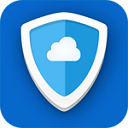






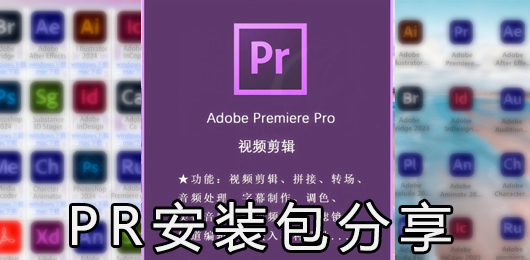
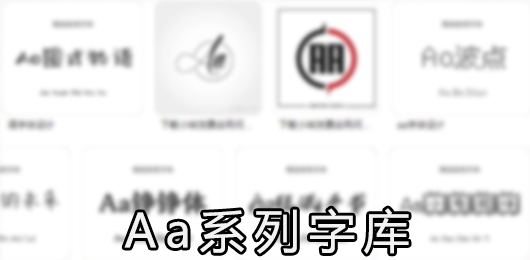












 赣公网安备36010602000086号
赣公网安备36010602000086号